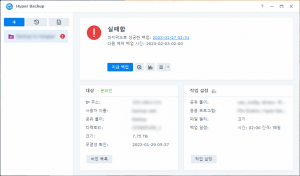나스를 서로 다른 네트워크에서 접속하고 싶어요.
- 시놀로지 DS220+ 제품을 사용하고 있습니다.
- 회사의 네트워크가 유선과 무선이 있는데요. 유선과 무선의 네트워크가 다릅니다. 유선은 아이피타임 공유기를 사용하고, 무선은 KT에서 제공하는 유무선 공유기를 사용하고 있습니다.
- 데스크탑 컴퓨터는 유선을 사용하고 노트북은 무선을 사용합니다.
- 데스크탑 컴퓨터와 노트북 모두에서 나스를 사용해야 합니다.
소요시간 : 30분
어려움 :
2/5
두 개의 랜포트를 모두 사용합니다.
DS220+는 두 개의 랜포트를 제공합니다. 랜포트1은 무선 네트워크를 담당하는 KT의 유무선 공유기 네트워크에 연결하고, 랜포트2는 유선 네트워크를 담당하는 아이피타임 공유기 네트워크에 연결합니다.
두 개의 네트워크를 사용하므로 기본 게이트웨이를 선택해 줍니다.
- 나스의 공유폴더에 접속하는 방법은 두 가지입니다. 나스의 아이피 주소로 접속하는 방법과 나스의 호스트네임으로 접속하는 방법인데요. 호스트네임으로 접속하는 경우에는 데스트탑과 노트북 모두 동일한 호스트네임으로 접속이 가능합니다. 하지만 아이피 주소로 접속하는 경우에는 자신의 네트워크에 속하는 아이피 주소로 접속해야 합니다. 데스크탑에서는 192.168.0.230으로 접속하고 노트북에서는 172.30.1.230으로 접속 해야 합니다.
- 포트포워딩이 제대로 작동하는지 확인해야 하는데요. 와이파이 접속을 끊은 스마트폰에서 퀵커넥트 주소 또는 http://아이피주소:5000 또는 https://아이피주소:5001로 접속을 하면 쉽게 확인이 가능합니다. 제대로 작동하는 경우에는 주소 뒤에 5000 또는 5001이라는 숫자가 나옵니다.